Wenn Sie geschäftlich tätig sind, haben Sie ohne Zweifel mit vielen komplizierten und langen Dokumenten voller Text zu tun. Einige Textstellen sind dabei wichtiger als andere. Hier kommt die Lesezeichenfunktion ins Spiel. Mit dieser Funktion können Sie bestimmte Passagen zum Nachschlagen oder für die spätere Arbeit mit einem Lesezeichen versehen und Ihre Arbeit so in überschaubare Abschnitte aufteilen. Dies ist wichtig, um den Überblick über Ihre wichtigsten Informationen zu behalten.
PDFelement für iOS ist eine kostenlose App für iPhone und iPad, die schnelle und einfache Funktionen zum Anlegen von Lesezeichen in PDF-Dateien und zum Lesen dieser Lesezeichen direkt auf Ihrem Gerät bietet. Mit dieser App können Sie Lesezeichen auf Ihren PDF-Dokumenten innerhalb weniger Minuten ganz einfach auf Ihrem Gerät lesen. PDFelement stellt die beste Lösung zum Lesen von Lesezeichen in PDF-Dokumenten dar.
Wie Sie Lesezeichen in PDF auf Ihrem iPhone oder iPad lesen
Noch nie war das Anlegen von Lesezeichen in PDFs so einfach wie mit PDFelement. Diese Anleitung zeigt Ihnen die Schritte dazu:
1. Laden und öffnen Sie die PDFelement-App
Sie müssen zunächst die PDFelement-App aus dem Apple App Store herunterladen und sich dann für ein Konto registrieren.

2. Wählen Sie die Datei mit den Lesezeichen
Öffnen Sie den Ordner „Lokal“ der App, in dem Sie alle verfügbaren PDF-Dateien sehen. In diesem Ordner können Sie die Datei auswählen, für die Sie die Lesezeichen lesen möchten. Nun werden das Dokument und die verfügbaren Werkzeuge geöffnet. Wählen Sie das vierte Symbol ganz rechts, das wie ein Lesezeichen aussieht.
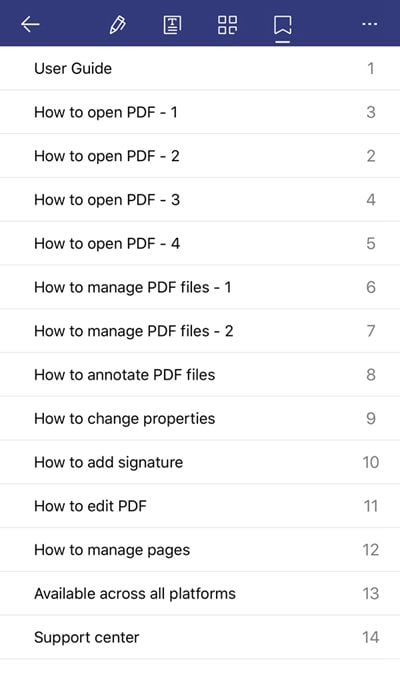
3. Verwenden Sie Ihre Lesezeichen zum Lesen
Die Auswahl des „Lesezeichen“-Symbol öffnet eine Seite mit allen Lesezeichen für dieses bestimmte Dokument, auf der Sie alle Lesezeichen öffnen und lesen können.
Das Lesen von Lesezeichen in PDF-Dokumenten war noch nie so einfach und schnell wie mit der kostenlosen App PDFelement auf dem iPhone oder iPad. Die App stellt ein einfaches und effektives Tool zum Lesen von Lesezeichen in Ihren PDF-Dokumenten dar. PDFelement bietet zusammen mit seinen anderen Bearbeitungs-, Speicher-, Verwaltungs- und Freigabewerkzeugen in einer einzigen App eine Komplettösung für Ihre PDF-Aufgaben. All das lässt sich auf Ihrem iPhone oder iPad mit der besten kostenlosen App auf dem Markt erledigen.

Noah Hofer
staff Editor
Kommentar(e)